ホームページ >システムチュートリアル >Windowsシリーズ >WIN10インストールディスクの操作手順
WIN10インストールディスクの操作手順
- PHPz転載
- 2024-04-24 14:43:371124ブラウズ
WIN10 インストールディスクを使用してシステムを再インストールするにはどうすればよいですか?システムを再インストールする必要がある友人の場合、WIN10 インストール ディスクを使用することは良い選択です。今日、PHP エディター Xiaoxin は、システムの再インストールを簡単に完了できるように、WIN10 インストール ディスクの操作手順を提供します。以下では、WIN10 インストールディスクを使用してシステムを再インストールする方法を詳しく紹介します。実際の状況に応じて操作できます。
Xiaobi のワンクリック USB ディスク インストール システム ツールを開き、準備した USB ディスクをコンピューターの USB インターフェイスに挿入し、ソフトウェアが USB ディスクを認識するまで待ちます。今回から Xiaobai のワンクリック USB ディスク インストール システム ツールには新しい機能が採用されています。スマート モードでは、ディスクが運用環境に強い互換性と適応性を備えた方式を自動的に選択するため、以前のバージョンに比べて冗長な選択操作が排除されます。したがって、現在のデフォルトのパラメータ設定を保持し、[制作開始] を直接クリックすることをお勧めします:

このとき、USB フラッシュ ドライブ上のすべてのデータが消去されることを警告ウィンドウが表示されますので、ご確認ください。 USBフラッシュドライブ内のデータが別途バックアップされているか確認してください。完了したら[OK]をクリックします

USBブートディスクの作成には時間がかかりますので、その間はUSBディスク関連のソフトウェアを操作しないでください。制作プロセスが完了するまで待ちます
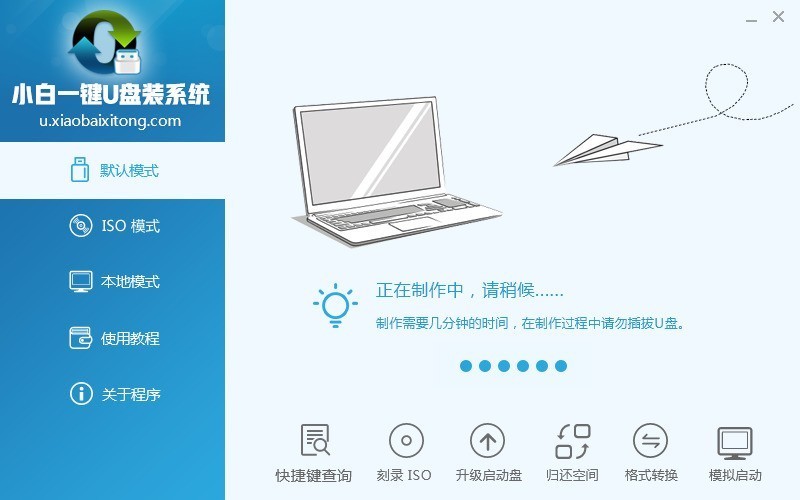
制作が完了したら、[OK]をクリックします。 】準備したUSBブートディスクで模擬ブートテストを実行します。

以上がWIN10インストールディスクの操作手順の詳細内容です。詳細については、PHP 中国語 Web サイトの他の関連記事を参照してください。

